بهینه سازی نت بوک
دو روش:توجه به سخت افزارتنظیم کردن نرم افزار ها
نت بوک ها یکی از ورژن های پرطرفدار و محبوب نوت بوک ها هستند.اکثر افراد نت بوک ها را به عنوان یک کامپیوتر دوم خریداری می کنند چون حمل آنها ساده تر است. برای خرید یک نت بوک باید به اندازه صفحه نمایش توجه داشته باشید و اینکه ایا می توانید متن رو ی صفحه نمایش را بخوانید.
1
توجه به سخت افزار
 1اندازه صفحه نمایش مورد نظر را انتخاب کنید.اکثر افراد مدل 9"( صفحه نمایش 1024x 600) را انتخاب می کنند.صفحه نمایش با اندازه کوچکتر از این مقدار دید خوبی را به شما نمی دهد همچنین صفحات وب سایت ها را به صورت کامل نشان نمی دهد و یک اسکرول افقی برای صفحه ایجاد می شود. مدل 10” کیبورد بزرگتر و متن قابل خواندنی ارائه می دهد. افرادی که بینایی ضعیفی دارند می توانند از مدل 12" استفاده کنند. شما همچنین می توانید سخت افزار های بهتری برای یک نت بوک بیابید اما گران تر هستند.
1اندازه صفحه نمایش مورد نظر را انتخاب کنید.اکثر افراد مدل 9"( صفحه نمایش 1024x 600) را انتخاب می کنند.صفحه نمایش با اندازه کوچکتر از این مقدار دید خوبی را به شما نمی دهد همچنین صفحات وب سایت ها را به صورت کامل نشان نمی دهد و یک اسکرول افقی برای صفحه ایجاد می شود. مدل 10” کیبورد بزرگتر و متن قابل خواندنی ارائه می دهد. افرادی که بینایی ضعیفی دارند می توانند از مدل 12" استفاده کنند. شما همچنین می توانید سخت افزار های بهتری برای یک نت بوک بیابید اما گران تر هستند. 2یک باتری حداقل 6 سلولی تهیه کنید.به خاطر داشته باشید که با گذشت زمان عملکرد باتری کاهش می یابد. برای اینکه خیلی وابسته به باتری نباشید به یک اداپتور برق نیاز خواهید داشت.در صورتی که میزان استفاده شما از نوت بوک زیاد است می توانید از یک باتری دوم و همچنین منبع تغذیه برای آن استفاده کنید.
2یک باتری حداقل 6 سلولی تهیه کنید.به خاطر داشته باشید که با گذشت زمان عملکرد باتری کاهش می یابد. برای اینکه خیلی وابسته به باتری نباشید به یک اداپتور برق نیاز خواهید داشت.در صورتی که میزان استفاده شما از نوت بوک زیاد است می توانید از یک باتری دوم و همچنین منبع تغذیه برای آن استفاده کنید. 3در صورتی که از ویندوز xp استفاده می کنید به حداقل یک گیگا بایت رم نیاز دارید.
3در صورتی که از ویندوز xp استفاده می کنید به حداقل یک گیگا بایت رم نیاز دارید. 4انتخاب نوع درایو مناسب. SSD ها قوی تر و سریعتر هستند از سوی دیگر هHDD ها دارای ظرفیت بیشتری هستند. در صورتی که فایل های موسیقی، فیلم و دانلودی شما زیاد است بهتر است که از یک هارد اکسترنال استفاده کنید.
4انتخاب نوع درایو مناسب. SSD ها قوی تر و سریعتر هستند از سوی دیگر هHDD ها دارای ظرفیت بیشتری هستند. در صورتی که فایل های موسیقی، فیلم و دانلودی شما زیاد است بهتر است که از یک هارد اکسترنال استفاده کنید. 5استفاده از یک محفظه. هر چند این نوع کیسه ها برای نت بوک های خیلی بزرگ مناسب نیست اما با این حال در مقابل گرد و غبار و باران و .. میتواند از نت بوک محافظت کند. راه دیگر استفاده از یک سری کیسه های ضد اب است که قیمت پایینی هم دارند و فضای بیشتری هم برای قرار دادن باتری و اداپتور دارند.
5استفاده از یک محفظه. هر چند این نوع کیسه ها برای نت بوک های خیلی بزرگ مناسب نیست اما با این حال در مقابل گرد و غبار و باران و .. میتواند از نت بوک محافظت کند. راه دیگر استفاده از یک سری کیسه های ضد اب است که قیمت پایینی هم دارند و فضای بیشتری هم برای قرار دادن باتری و اداپتور دارند.
روش2
تنظیم کردن نرم افزار ها
در این بخش به نحوه تنظیم کردن سیستم برای افزایش کارایی و همچنین بزرگ کردن صفحه نمایش برای قابل خواندن شدن متن خواهیم پرداخت.
ویندوز XP
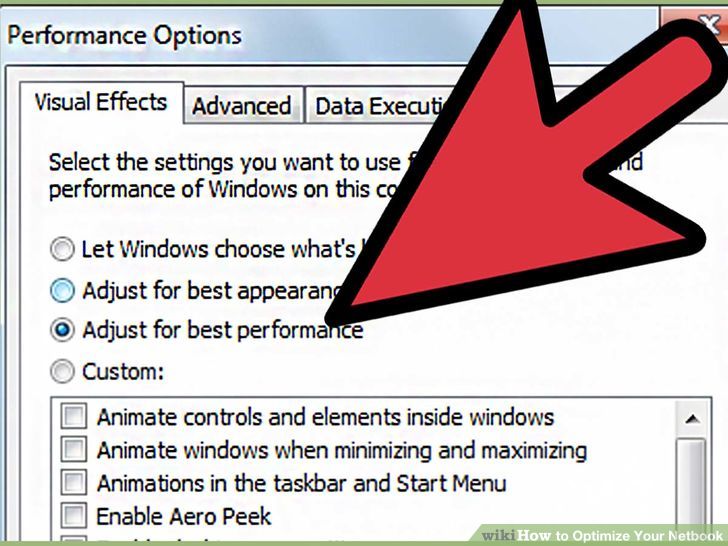 1در صورتی که می خواهید قدرت پردازش را افزایش دهید مراحل زیر را طی کنید:
1در صورتی که می خواهید قدرت پردازش را افزایش دهید مراحل زیر را طی کنید:- بر روی منوی START در TASKBAR کلیک کنید.
- Control Panel -> System.
- بر روی تب Advanced کلیک کنید.
- در قسمت Performance, بر روی دکمه Settings کلیک کنید.
- بر روی تب Visual Effects کلیک کنید.
- دکمه رادیویی Adjust for best performance radio را فعال کنید.
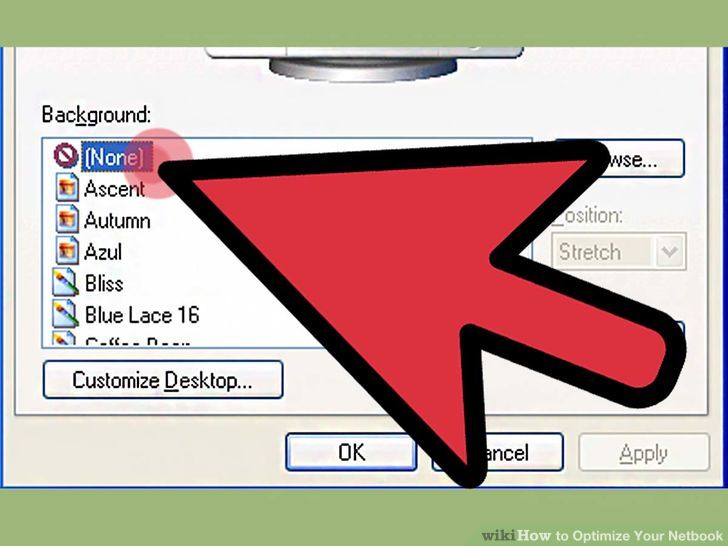 2در قسمت Display Properties در کنترل پنل بک گراند را روی NONE تنظیم کنید هر چند بک گراند کوچک است اما روی کارایی تاثیر گذار است.
2در قسمت Display Properties در کنترل پنل بک گراند را روی NONE تنظیم کنید هر چند بک گراند کوچک است اما روی کارایی تاثیر گذار است.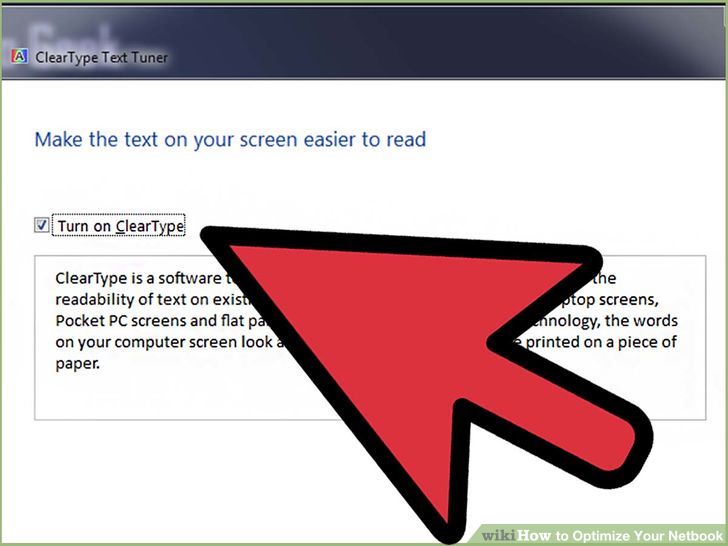 3اجرای Clear Type Tuning . این مرحله را بایستی بعد از مرحله اول انجام دهید.همچنین بعد نصب میتوانید به سادگی آن را در کنترل پنل مشاهده کنید.
3اجرای Clear Type Tuning . این مرحله را بایستی بعد از مرحله اول انجام دهید.همچنین بعد نصب میتوانید به سادگی آن را در کنترل پنل مشاهده کنید.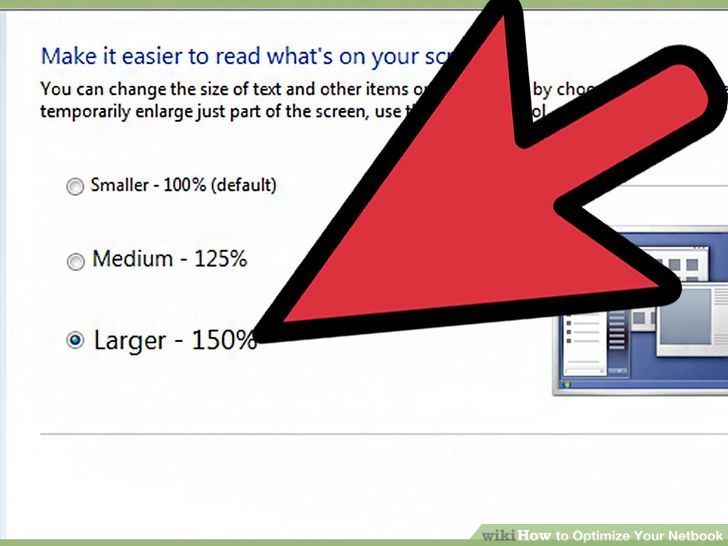 4کوچک کردن قاب پنجره ها و افزایش سایز فونت.
4کوچک کردن قاب پنجره ها و افزایش سایز فونت.- به منوی Start بروید.
- Control Panel (in Classic View) -> Display -> Appearance.
- در قسمت Windows and buttons گزینه Windows Classic style را انتخاب و در قسمت فونت سایز Large را انتخاب کنید.
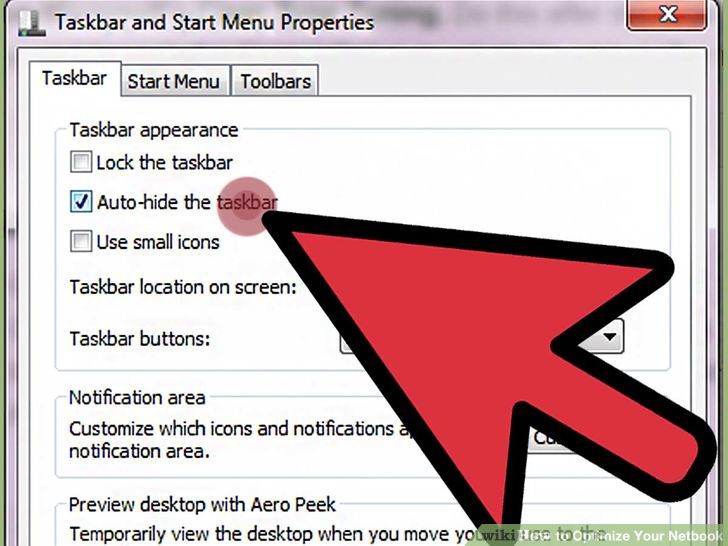 5قابلیت Auto-hide task bar در پایین صفحه نمایش. بر روی تسک بار کلیک راست کرده و Properties و سپس Auto-hide را انتخاب کنید..
5قابلیت Auto-hide task bar در پایین صفحه نمایش. بر روی تسک بار کلیک راست کرده و Properties و سپس Auto-hide را انتخاب کنید..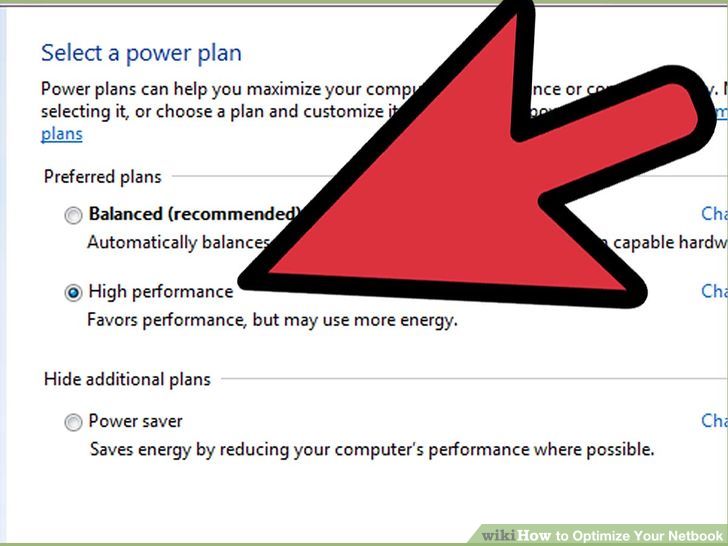 6تنظیم گزینه های پیشرفته power
6تنظیم گزینه های پیشرفته power- بر روی دکمه استارت کلیک کنید.
- Control Panel (in Classic View) -> Power Options.
- ابتدا گزینه Hibernation را فعال کنید. سپس وارد تب Advanced شوید.
- . تنظیمات مقابل را انجام دهید: Close lid = Do nothing , power button = Ask me what to do , sleep button = hibernate.
گزینه هایبرنت زمانی که شما بر روی هارد فضای در دسترس داشته باشید فعال است. دقت کنید که تمامی این فایل ها مقدار یکسانی از رم را اشغال می کنند.
مرورگر
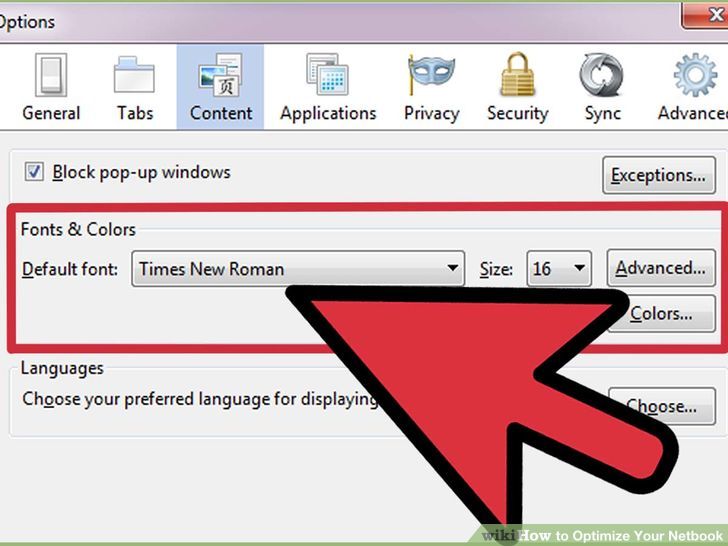 1تنظیم حداقل اندازه فونتی که می توانید استفاده کنید.برخی از مرورگر ها همچون موزیلا، اپرا و سافاری گزینه هایی را فراهم میکنند که شما مجبور به استفاده از فونت یک وب سایت که کوچکتر از اندازه ای ایست که شما قادر به خواندن آن نیستید نباشید.
1تنظیم حداقل اندازه فونتی که می توانید استفاده کنید.برخی از مرورگر ها همچون موزیلا، اپرا و سافاری گزینه هایی را فراهم میکنند که شما مجبور به استفاده از فونت یک وب سایت که کوچکتر از اندازه ای ایست که شما قادر به خواندن آن نیستید نباشید.- در مرورگر موزیلا وارد منوی Tools شوید , سپس Options -> Content -> Fonts & Colors -> Advanced وگزینه Minimum font size را انتخاب کنید. (به خاطر داشته باشید فونت 13 یا 14 پیکسل در یک صفحه 9").
- در اپرا نیز همین مراحل را باید طی کرد. وارد منوی Tools شوید, سپس Preferences -> Advanced -> فیلدMinimum font size را بر روی Fonts and تنظیم کنید.
- در کروم به منوی Tools بروید, Options -> Change font and language settings -> Under the Hood and adjust the numeric part in the font fields.
- درSafari > Modify menu, Preferences -> Advanced and adjust the field Never use font sizes smaller than...
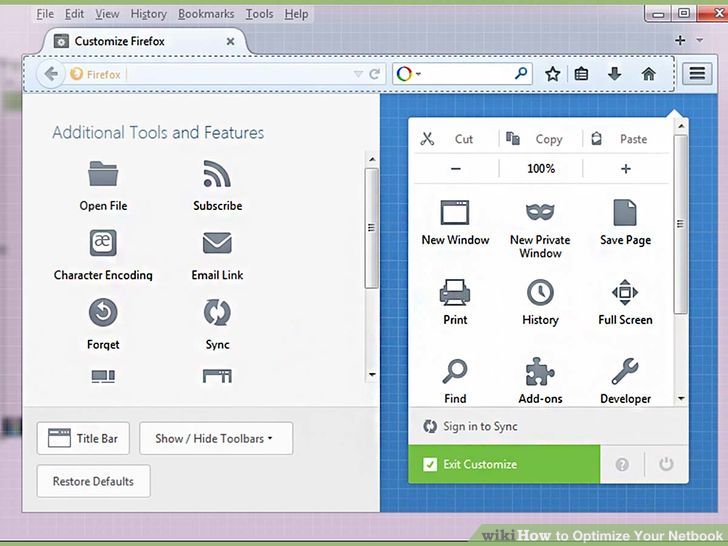 2انتقال تمام ایتم های بخش بوک مارک به فضای خالی در بخش منوبار در موزیلا
2انتقال تمام ایتم های بخش بوک مارک به فضای خالی در بخش منوبار در موزیلا- View menu-> Toolbars -> Customize.
- در کادر سمت راست در تصویر مستطیل های خالی را مشاهده خواهید کرد که می توانید ابزار مورد نظرتان را از سمت چپ انتخاب و در این مستطیل های خالی درگ کنید با این کار در بخش گزینه ها ابزار مورد نظر را مشاهده خواهید کرد.
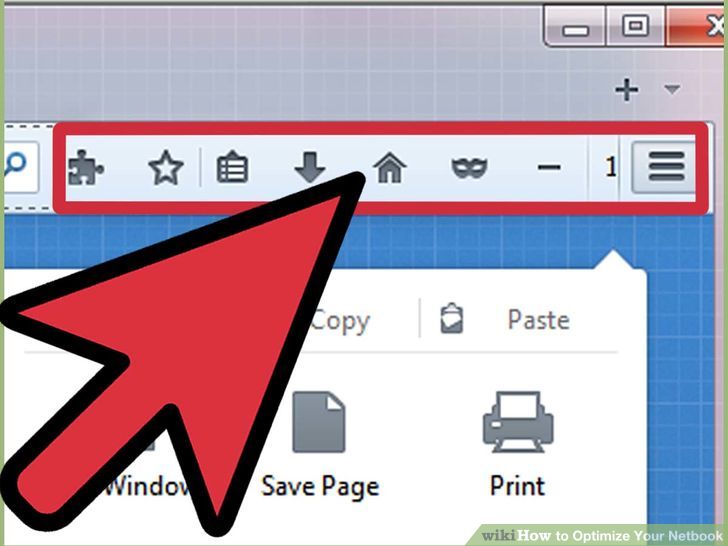 3در مرورگر فایرفاکس در بخش Add-ons در نوار جستجو Autosizer, را سرچ کنید وآن را نصب نمایید . ایکن آن در نوار ابزار قرار میگیرد. با استفاده از این افزونه شما می توانید اندازه ها را تغییر دهید.
3در مرورگر فایرفاکس در بخش Add-ons در نوار جستجو Autosizer, را سرچ کنید وآن را نصب نمایید . ایکن آن در نوار ابزار قرار میگیرد. با استفاده از این افزونه شما می توانید اندازه ها را تغییر دهید.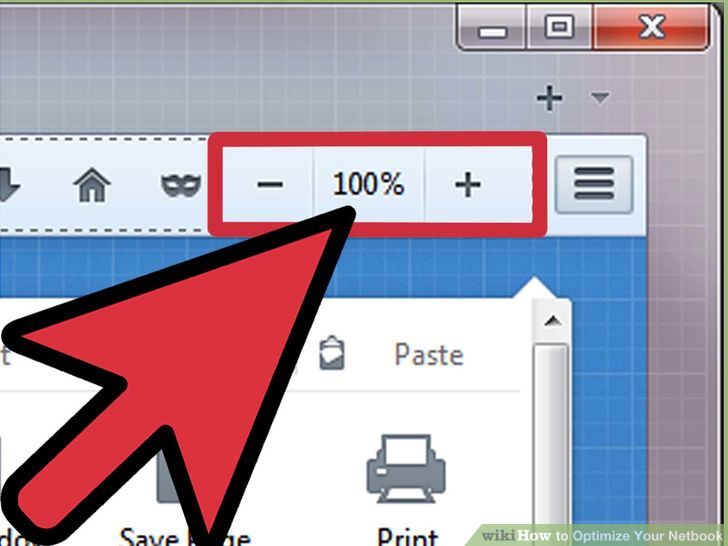 4بزرگ نمایی و کوچک نمایی با استفاده از کلید کنترل و اسکرول موس.این کار در همه مرورگر ها قابل انجام است اما در بعضی از مروگر ها تنها بر روی متن تاثیر دارد و در برخی دیگر روی تمام اجزای وب سایت.
4بزرگ نمایی و کوچک نمایی با استفاده از کلید کنترل و اسکرول موس.این کار در همه مرورگر ها قابل انجام است اما در بعضی از مروگر ها تنها بر روی متن تاثیر دارد و در برخی دیگر روی تمام اجزای وب سایت.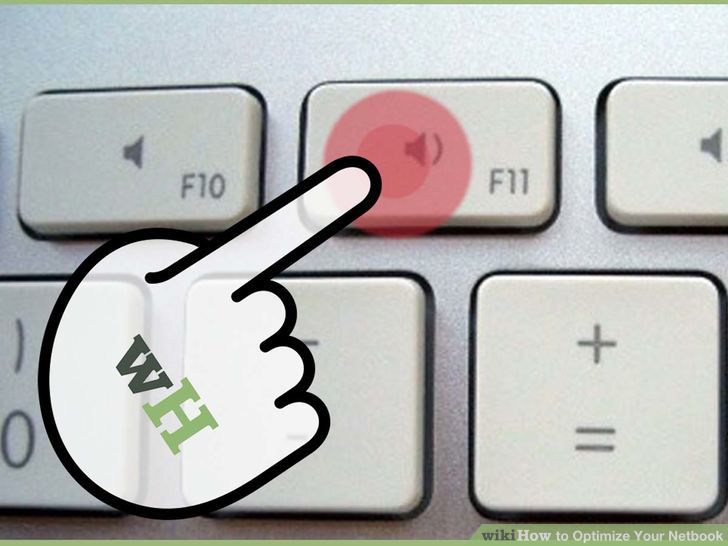 5هنوز هم به فضای بیشتری نیاز دارید؟ در صفحه کلید f11را بزنید این کار باعث می شود که صفحه به صورت کامل قابل مشاهده باشند و البته تمام مرورگر ها از آن پشتیبانی می کنند.
5هنوز هم به فضای بیشتری نیاز دارید؟ در صفحه کلید f11را بزنید این کار باعث می شود که صفحه به صورت کامل قابل مشاهده باشند و البته تمام مرورگر ها از آن پشتیبانی می کنند.






